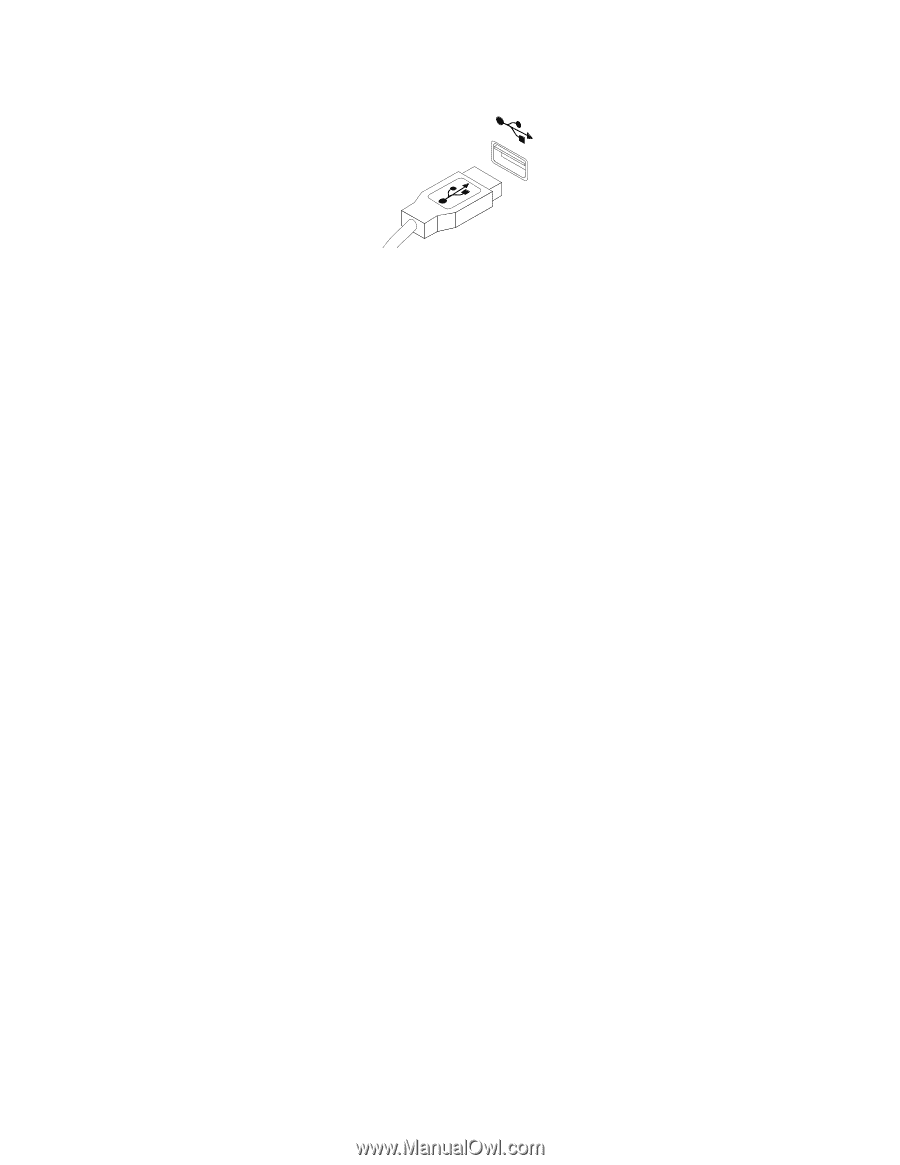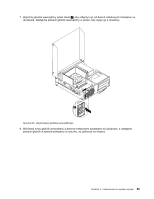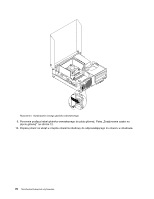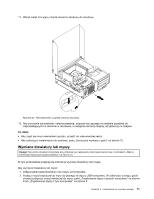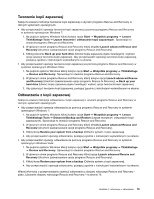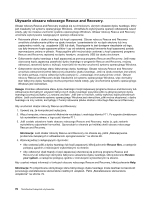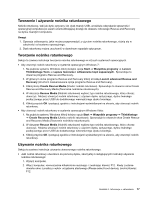Lenovo ThinkCentre M91 (Polish) User guide - Page 86
Kończenie wymiany części, Pobieranie sterowników urządzeń
 |
View all Lenovo ThinkCentre M91 manuals
Add to My Manuals
Save this manual to your list of manuals |
Page 86 highlights
Rysunek 53. Podłączanie nowej klawiatury lub myszy Co dalej: • Aby zająć się innym elementem sprzętu, przejdź do odpowiedniej sekcji. • Aby zakończyć instalowanie lub wymianę, patrz „Kończenie wymiany części" na stronie 72. Kończenie wymiany części Po zakończeniu instalowania lub wymiany wszystkich części należy zamknąć pokrywę komputera i ponownie podłączyć kable. W zależności od zainstalowanych lub wymienionych części może zajść potrzeba potwierdzenia zaktualizowanej informacji w programie Setup Utility. Patrz Rozdział 7 „Używanie programu Setup Utility" na stronie 81. Aby zamknąć pokrywę komputera i podłączyć kable: 1. Upewnij się, że wszystkie elementy złożono poprawnie, a wewnątrz komputera nie zostały żadne narzędzia ani nieprzykręcone wkręty. Informacje o położeniu komponentów komputera - patrz „Znajdowanie elementów komputera" na stronie 11. 2. Jeśli przednia obejma została wyjęta, zainstaluj ją ponownie. Aby ponownie zainstalować obejmę przednią, dopasuj trzy zaczepy na obejmie przedniej do odpowiadających im otworów w obudowie, a następnie dociśnij obejmę, aż zaskoczy na miejsce. 3. Sprawdź, czy kable są poprowadzone prawidłowo. Układaj kable z dala od zawiasów i boków obudowy. 4. Obniż wnękę napędu optycznego. 5. Zamknij pokrywę komputera. 6. Jeśli jest dostępna zintegrowana linka zabezpieczająca, zabezpiecz nią komputer. 7. Podłącz do komputera kable zewnętrzne i zasilające. Patrz „Znajdowanie złączy z tyłu komputera" na stronie 8. 8. Aby zaktualizować konfigurację - patrz Rozdział 7 „Używanie programu Setup Utility" na stronie 81. Informacja: W większości krajów Lenovo wymaga zwrotu uszkodzonej części wymienianej przez klienta (CRU). Informacje na ten temat dostarczane są z wymienianą częścią lub wkrótce po jej dostarczeniu. Pobieranie sterowników urządzeń Sterowniki urządzeń pobrać można ze strony http://www.lenovo.com/support. Instrukcje instalowania znajdują się w plikach readme dołączonych do plików sterowników. 72 ThinkCentre Podręcznik użytkownika